En muchos casos los usuarios ven la organización, sin embargo, no logran importar contornos o mapas.
Esto puede deberse a que la organización no autorizó al usuario para compartir datos con la empresa de software conectada.
A continuación, se presentan los pasos a seguir para autorizar al usuario a enviar mapas a Auravant desde MJD:
1) Dirigite al menú de Configuración (Setup en inglés) y seleccioná la opción Equipo (Team en inglés).
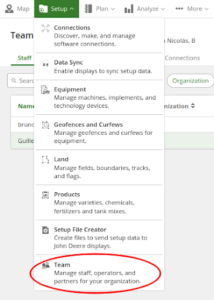
2) Allí verás la lista con los distintos tipos de miembros de la organización (Managers, Operadores, Socios). Se debe ahora seleccionar al usuario al que se le quiere dar acceso para exportar datos a Auravant.
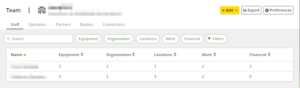
3) Al hacer click se abrirá una segunda pestaña con las configuraciones de acceso de ese usuario.
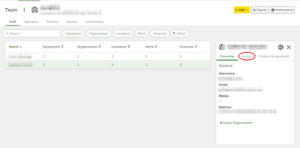
4) En esta pestaña encontrarás 4 opciones de accesos. La segunda opción corresponde a la administración de la organización. Hacer click allí.
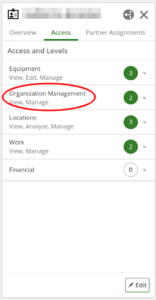
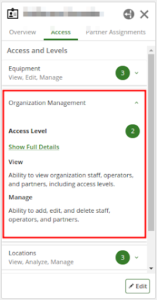
5) Dentro del menú de Administración de la organización, deberás hacer click en el botón Editar (Edit en inglés) para acceder a las configuraciones. Allí, deberás tener seleccionada la opción de permisos adicionales, que refiere a compartir datos de la organización con empresas de software conectadas.
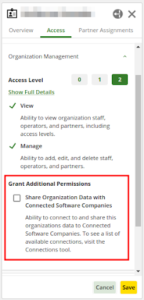
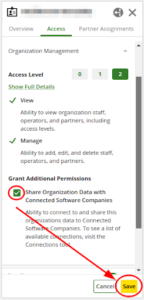
6) Listo! Ya podés exportar datos a Auravant.
📖 Para volver al artículo de help acerca de cómo utilizar la extensión Operatión Center de John Deere, hacé click acá
